手机设置繁体后怎么修改
更新时间:2023-12-23 16:17:24来源:元达游戏浏览量:
在现如今的数字化时代,手机已经成为了人们生活中必不可少的工具之一,无论是与亲朋好友的交流,还是处理工作上的事务,手机都能帮助我们完成。有时候我们可能会遇到一些困扰,比如手机默认设置成了繁体字,而我们更习惯使用简体字。应该如何修改手机的繁体字设置呢?接下来本文将为大家介绍一些简单的步骤,帮助大家解决这个问题。无论是对于繁体字的喜好,还是对于简体字的习惯,我们都可以根据个人需求进行个性化的设置,让手机更加适合我们的使用习惯。
手机繁体字设置步骤
步骤如下:
1.找到:设置
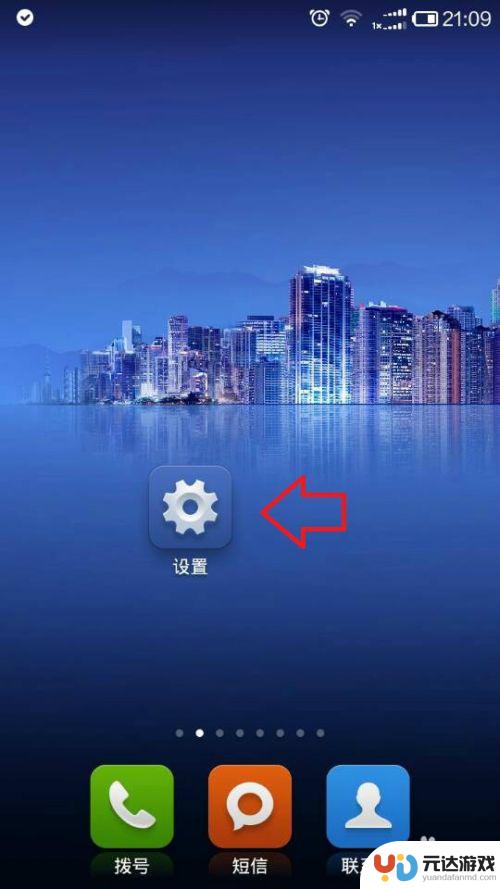
2.找到:语言和输入法
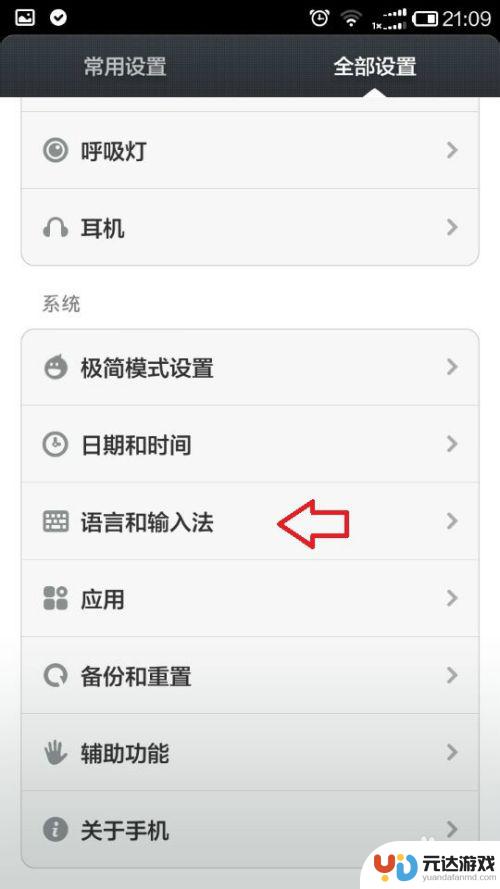
3.先更改系统字体。
找到:语言
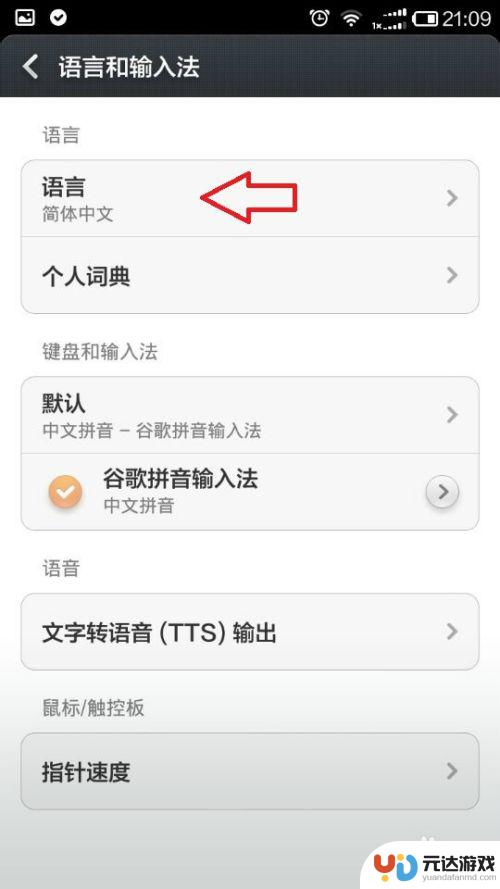
4.选择:繁体中文
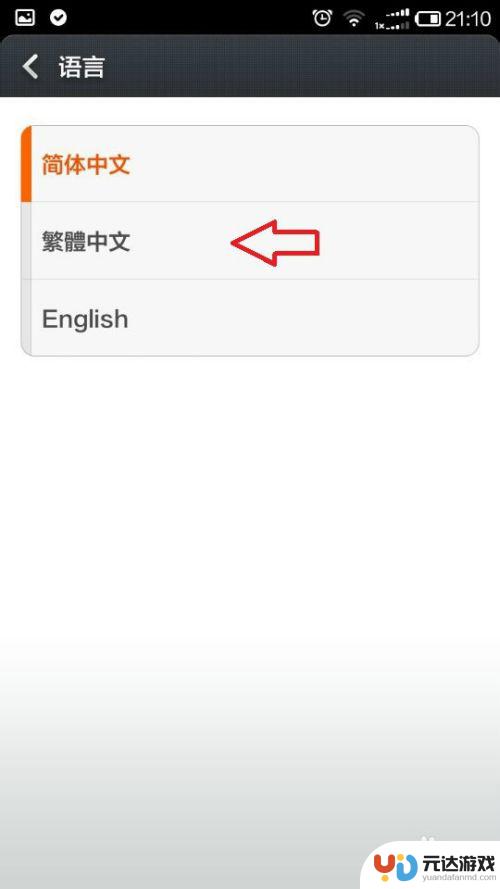
5.再更改输入法字体。
返回后,选择:谷歌拼音输入法(安卓手机一般自带的都是这个输入法。)
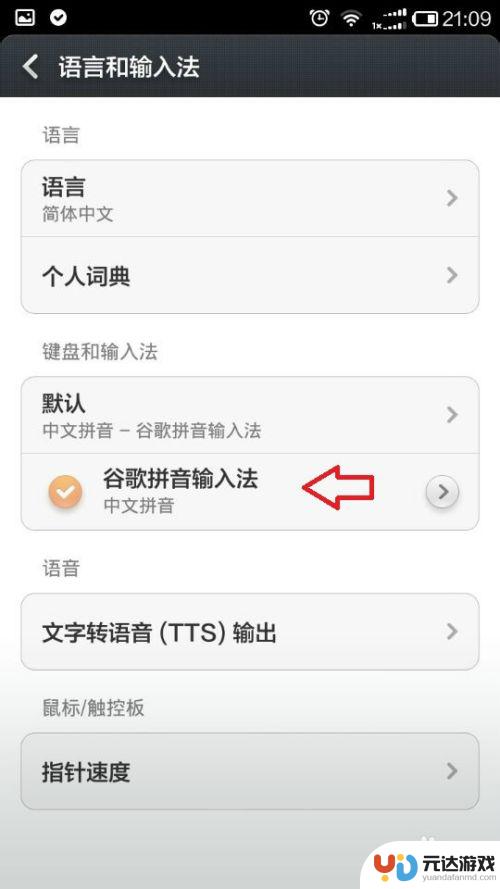
6.手机弹出提示,选择:设定输入法。
(细心点会发现,系统字体已经变成繁体中文了。)
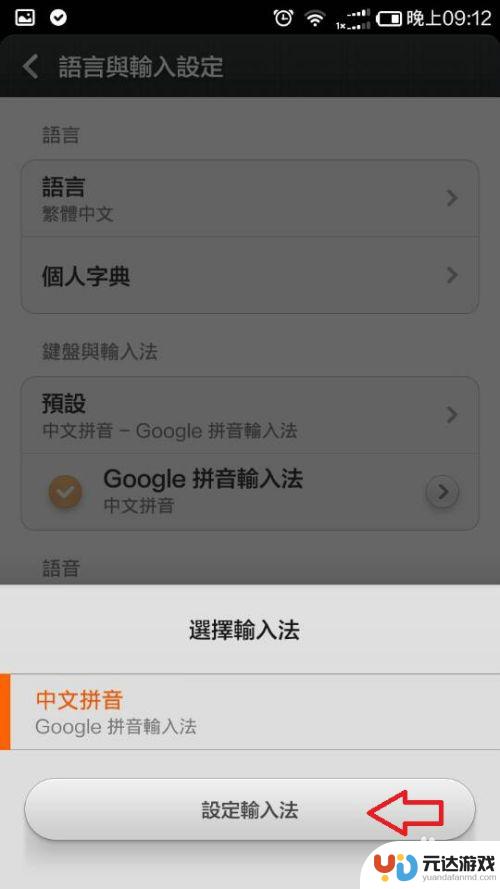
7.选择:输入
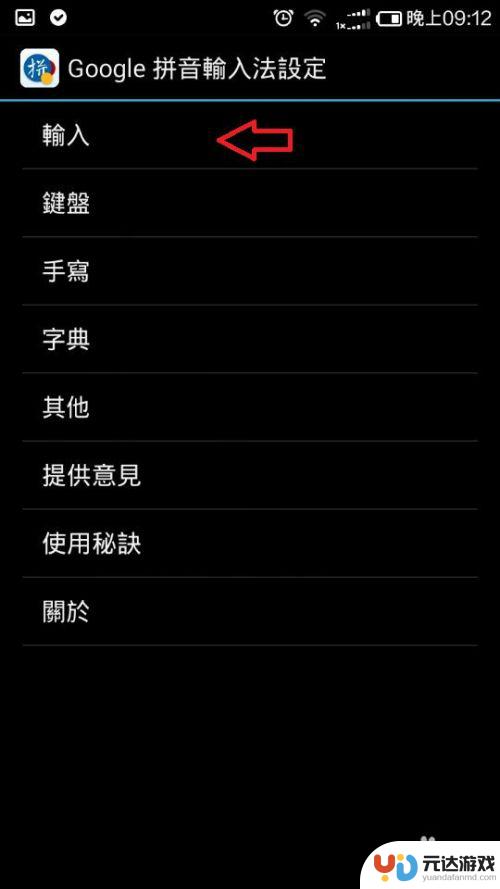
8.把“繁體中文”右边的复选框勾上
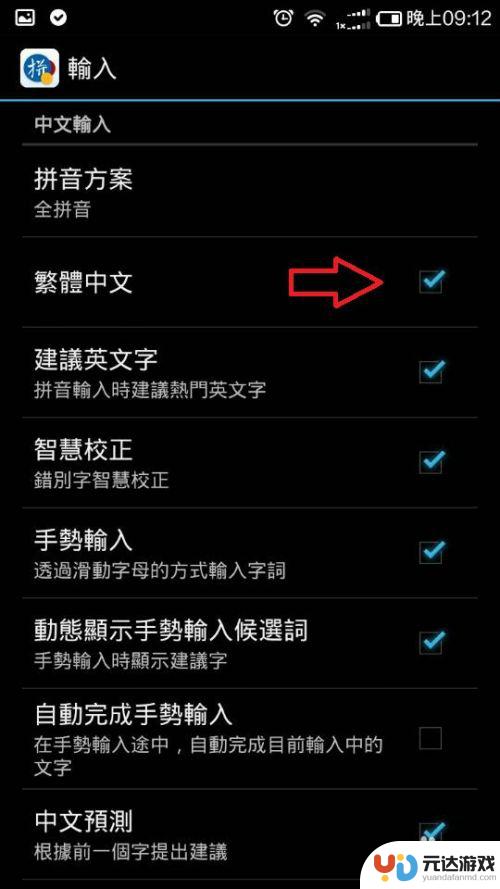
9.按主页键回到主介面,看看效果。
系统字体已经是繁体字。
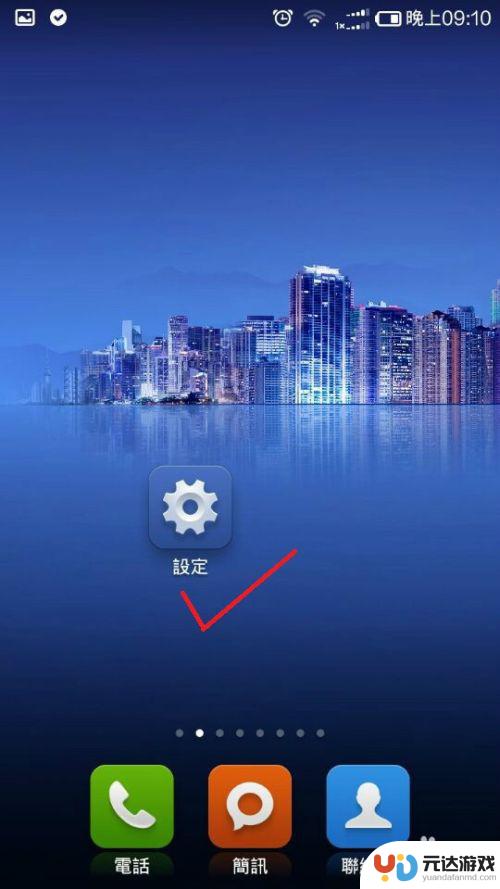
10.在输入字体试试。也是繁体字了。
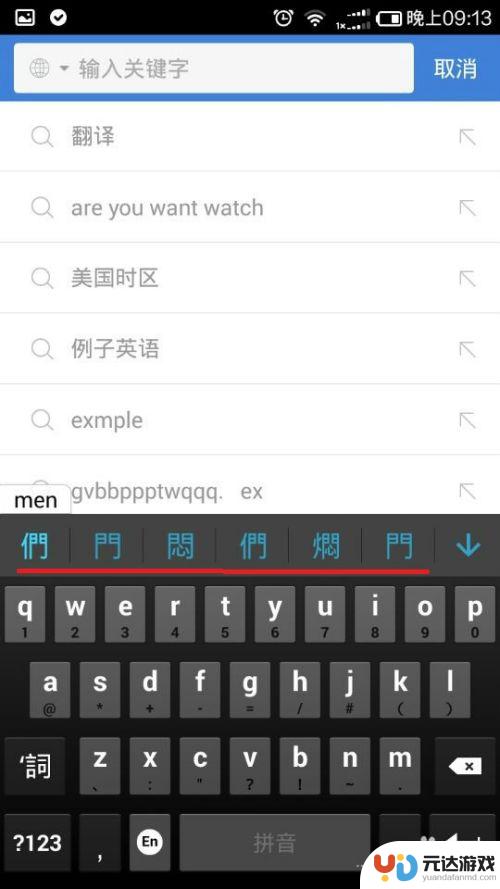
以上就是手机设置繁体后的修改方法,如果遇到这种情况,你可以按照以上步骤解决问题,非常简单快速。
- 上一篇: 苹果手机怎么保证自己隐私
- 下一篇: 手机怎么和wifi连接
热门教程
猜您喜欢
最新手机软件
- 1
- 2
- 3
- 4
- 5
- 6
- 7
- 8
- 9
- 10















